Hoe rond je af op de dichtstbijzijnde 1000-tallen/100-tallen/10-tallen/1-en/0,1-en in Excel?
In Excel kunnen we waarden afronden met de formule =AFRONDEN(), maar heb je ooit geprobeerd om waarden af te ronden op de dichtstbijzijnde 1000-tallen/100-tallen/10-tallen/1-en/0,1-en? Bijvoorbeeld, 8163,27 afronden op 8000/8200/8160/8163/8163,3. Hier introduceer ik enkele formules om deze taak in Excel uit te voeren.
Afronden op de dichtstbijzijnde 1000/100/10/1/0,1
Getallen naar boven of beneden afronden met Kutools voor Excel![]()
Afronden op de dichtstbijzijnde 1000-tallen/100-tallen/10-tallen/1-en/0,1-en
Om een waarde af te ronden op de dichtstbijzijnde 1000/100/10/1/0,1, kun je als volgt te werk gaan:
Afronden op de dichtstbijzijnde 1000-tallen
Plaats deze formule
=AFRONDEN(A2;-3)
in een cel die de waarde van de dichtstbijzijnde 1000-tallen zal weergeven.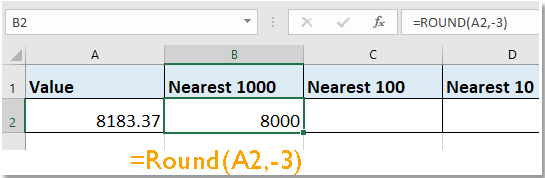
Afronden op de dichtstbijzijnde 100-tallen
Plaats deze formule
=AFRONDEN(A2;-2)
in een cel die de waarde van de dichtstbijzijnde 100-tallen zal weergeven.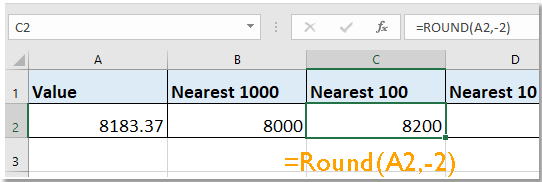
Afronden op de dichtstbijzijnde 10-tallen
Plaats deze formule
=AFRONDEN(A2;-1)
in een cel die de waarde van de dichtstbijzijnde 10-tallen zal weergeven.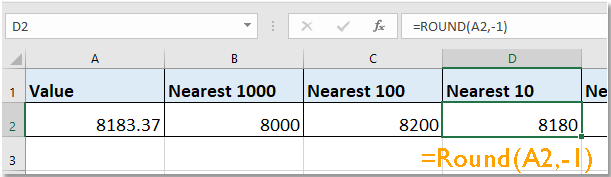
Afronden op de dichtstbijzijnde 1-en
Plaats deze formule
=AFRONDEN(A2;0)
in een cel die de waarde van de dichtstbijzijnde 1-en zal weergeven.
Afronden op de dichtstbijzijnde 0,1-en
Plaats deze formule
=AFRONDEN(A2;1)
in een cel die de waarde van de dichtstbijzijnde 0,1-en zal weergeven.
Getallen naar boven of beneden afronden met Kutools voor Excel
Als je meerdere getallen naar boven of beneden wilt afronden zonder formules, kun je het Afrond-hulpprogramma van Kutools voor Excel proberen.
Na het installeren van Kutools voor Excel, doe dan het volgende:(Nu gratis Kutools voor Excel downloaden!)
1. Selecteer de cellen die je wilt afronden, klik op Kutools > Afrond.

2. In het Afronden zonder formule dialoogvenster, specificeer het aantal decimalen en selecteer vervolgens de opties die je nodig hebt.
 .
.
3. Klik op OK of Toepassen om te voltooien.
Beste productiviteitstools voor Office
Verbeter je Excel-vaardigheden met Kutools voor Excel en ervaar ongeëvenaarde efficiëntie. Kutools voor Excel biedt meer dan300 geavanceerde functies om je productiviteit te verhogen en tijd te besparen. Klik hier om de functie te kiezen die je het meest nodig hebt...
Office Tab brengt een tabbladinterface naar Office en maakt je werk veel eenvoudiger
- Activeer tabbladbewerking en -lezen in Word, Excel, PowerPoint, Publisher, Access, Visio en Project.
- Open en maak meerdere documenten in nieuwe tabbladen van hetzelfde venster, in plaats van in nieuwe vensters.
- Verhoog je productiviteit met50% en bespaar dagelijks honderden muisklikken!
Alle Kutools-invoegtoepassingen. Eén installatieprogramma
Kutools for Office-suite bundelt invoegtoepassingen voor Excel, Word, Outlook & PowerPoint plus Office Tab Pro, ideaal voor teams die werken met Office-toepassingen.
- Alles-in-één suite — invoegtoepassingen voor Excel, Word, Outlook & PowerPoint + Office Tab Pro
- Eén installatieprogramma, één licentie — in enkele minuten geïnstalleerd (MSI-ready)
- Werkt beter samen — gestroomlijnde productiviteit over meerdere Office-toepassingen
- 30 dagen volledige proef — geen registratie, geen creditcard nodig
- Beste prijs — bespaar ten opzichte van losse aanschaf van invoegtoepassingen